Créer une liste de vérification avec Notes
Découvrez comment créer des listes de vérification sur votre iPhone, votre iPad ou votre iPod touch.
Avant de commencer
Assurez-vous que votre iPhone, iPad ou iPod touch dispose de la dernière version d’iOS ou d’iPadOS.
Pour utiliser les fonctionnalités les plus récentes de Notes, vérifiez que vous avez configuré Notes avec iCloud ou que vos notes sont enregistrées sur votre appareil. Pour configurer Notes avec iCloud, accédez à Réglages > Apps > Notes > Compte par défaut, puis sélectionnez iCloud. Pour configurer Notes sur votre appareil uniquement, accédez à Réglages > Notes, puis sélectionnez Compte « Sur mon [appareil] ». Plusieurs fonctionnalités ne fonctionnent pas avec d’autres fournisseurs de services de messagerie.
Comment créer une liste de vérification
Ouvrez l’app Notes.
Touchez le pour créer une note.
Saisissez un titre et touchez Retour.
Touchez le pour commencer la liste. Chaque fois que vous touchez Retour, un nouvel élément est ajouté à la liste.
Touchez le cercle vide pour marquer une tâche comme terminée.
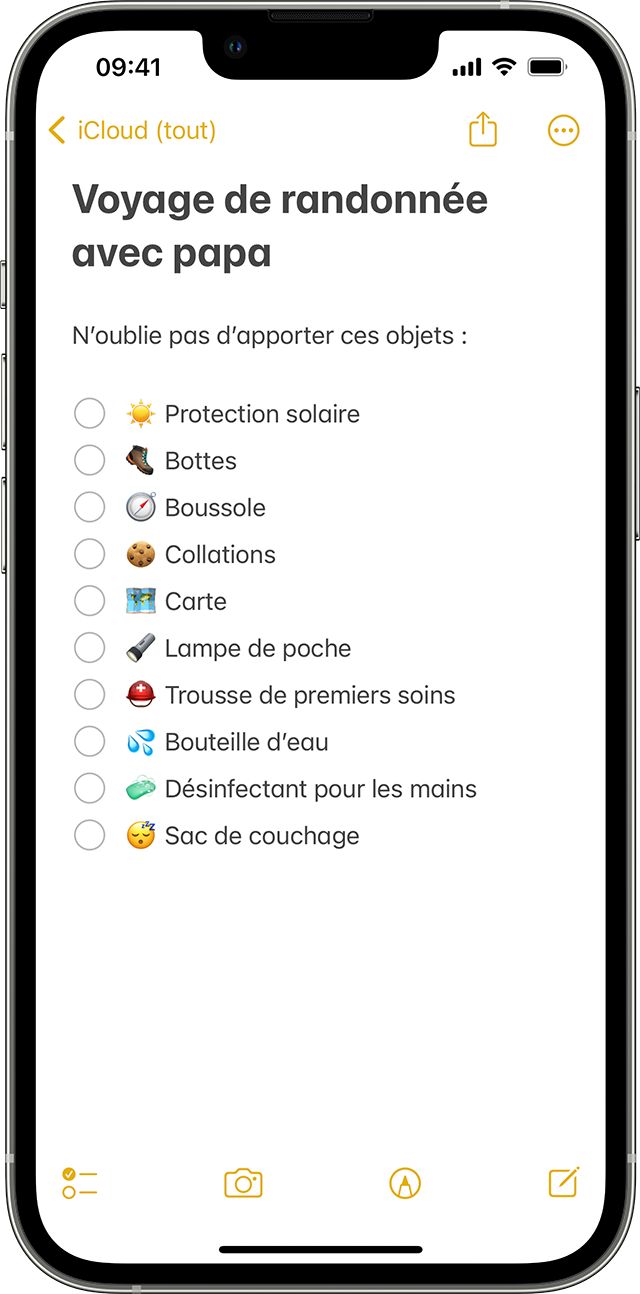
Pour créer une liste dans une note existante, placez le curseur à l’endroit où vous souhaitez commencer. Touchez ensuite le et créez votre liste.
Comment organiser vos listes de vérification
Lorsque vous créez une liste de vérification, il est facile d’en organiser les éléments. Voici certaines choses que vous pouvez faire :
réorganiser les éléments au moyen de la fonction glisser-déposer; Faites simplement glisser l’élément de la liste à l’endroit souhaité.
balayer pour mettre certains éléments en retrait; Faites glisser l’élément de la liste vers la droite pour le mettre en retrait et vers la gauche pour inverser le retrait.
déplacer automatiquement les éléments cochés vers le bas; Accédez à Réglages > Apps > Notes, touchez Organiser les éléments cochés, puis touchez Manuellement ou Automatiquement.
Cochez les éléments au fur et à mesure que vous les terminez ou décochez tous les éléments pour recommencer.
Comment partager une liste de vérification
Ouvrez l’app Notes.
Accédez à la note contenant la liste, puis touchez le .
Choisissez Collaborer, puis le mode d’envoi de votre invitation.
Plus de possibilités avec Notes
En savoir plus sur Notes sur votre iPhone, iPad et iPod touch.
